كيفية إنشاء مخطط شريطي يغطي مخططًا شريطيًا آخر في Excel؟
إنشاء مخطط شريطي يغطي مخططًا شريطيًا آخر في Excel هو وسيلة ممتازة لمقارنة مجموعتين من البيانات ضمن نفس المخطط. يمكن لهذا النوع من التصورات أن يبرز الاتجاهات أو الاختلافات أو العلاقات بين مجموعتي البيانات بوضوح وكفاءة. على الرغم من أن Excel لا يقدم ميزة مدمجة لمخطط الشريط المتداخل، يمكنك تحقيق هذا التأثير بسهولة عن طريق دمج سلسلتين من البيانات في مخطط واحد.
في هذه المقالة، سنرشدك عبر طريقتين لإنشاء مخطط شريطي متداخل في Excel، مما يسمح لك بمقارنة عدة مجموعات من البيانات في عرض واحد.
إنشاء مخطط شريطي يغطي مخططًا شريطيًا آخر في Excel
إنشاء مخطط شريطي يغطي مخططًا شريطيًا آخر باستخدام Kutools لـ Excel
إنشاء مخطط شريطي يغطي مخططًا شريطيًا آخر في Excel
يرجى اتباع الخطوات التالية لتحقيق هذه المهمة.
1. حدد نطاق البيانات الذي تريد إنشاء مخطط متداخل منه، ثم انقر فوق "إدراج" > "إدراج مخطط عمودي أو شريطي" > "مخطط مجمع"، كما هو موضح في لقطة الشاشة:
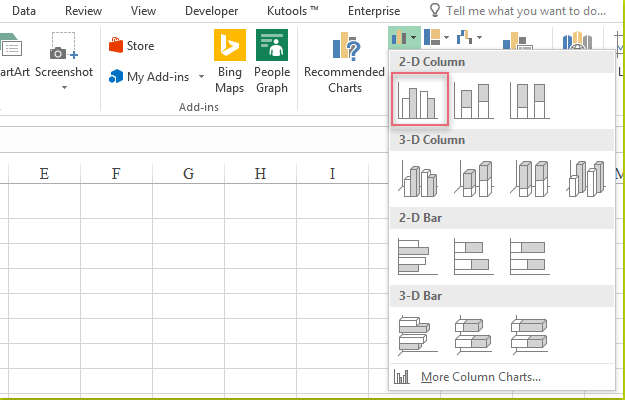
2. بعد إنشاء المخطط المجمع، انقر بزر الماوس الأيمن على أحد أشرطة السلسلة، ثم اختر "تغيير نوع مخطط السلسلة" من قائمة السياق، انظر لقطة الشاشة:
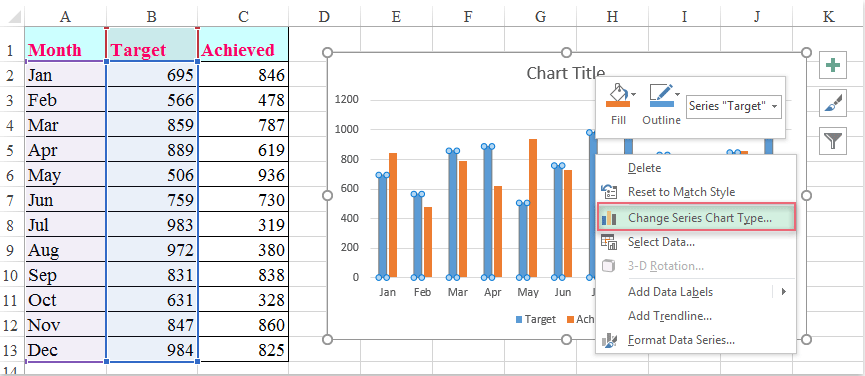
3. في مربع الحوار "تغيير نوع المخطط"، حدد "الجمع" في الجزء الأيسر أسفل علامة التبويب "جميع المخططات"، ثم انقر فوق "مخطط الجمع المخصص" في القسم الأيمن، وحدد خانة اختيار واحدة في قائمة "المحور الثانوي"، انظر لقطة الشاشة:
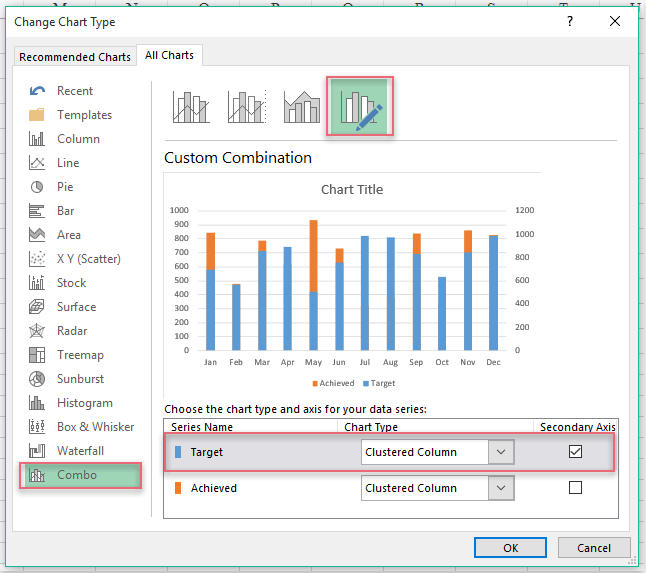
4. ثم انقر فوق "موافق" لإغلاق مربع الحوار، استمر في تحديد شريط سلسلة البيانات، وانقر بزر الماوس الأيمن، واختر "تنسيق سلسلة البيانات" من قائمة السياق، انظر لقطة الشاشة:
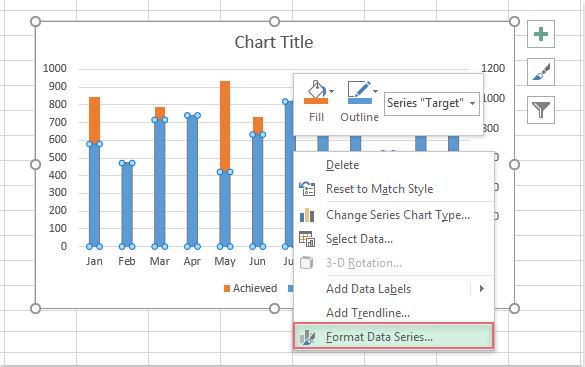
5. في جزء "تنسيق سلسلة البيانات" المنبثق، انقر فوق زر "خيارات السلسلة"، قم بتعديل "عرض الفجوة" لجعل الشريط أوسع أو أضيق حسب حاجتك، انظر لقطة الشاشة:

6. ثم انقر فوق زر "التعبئة والخط"، انقر فوق "تعبئة" للتوسيع، في قسم "التعبئة"، حدد خيار "تعبئة صلبة"، ثم حدد نفس اللون مع سلسلة البيانات الأخرى، وفي الوقت نفسه، قم بزيادة الشفافية، وستحصل على مخطط شريطي متداخل كما يلي:
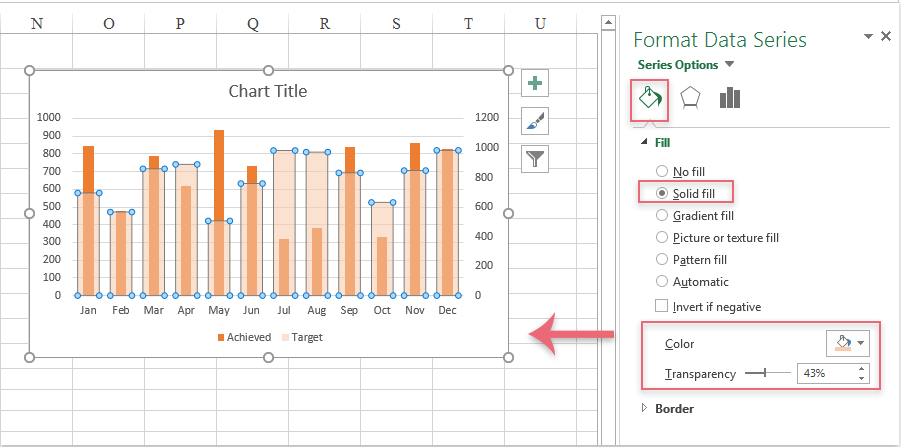
إنشاء مخطط شريطي يغطي مخططًا شريطيًا آخر باستخدام Kutools لـ Excel
مع Kutools لـ Excel، أصبح إنشاء مخطط شريطي يغطي مخططًا شريطيًا آخر أسهل من أي وقت مضى. بدلاً من ضبط سلسلتين من البيانات وإعدادات المحاور يدويًا، يبسط Kutools العملية بواجهته البديهية وأدوات الرسم البياني القوية. بنقرات قليلة فقط، يمكنك دمج مجموعتي بيانات في مخطط واحد، وضبط المظهر والألوان والتخطيط بما يناسب احتياجاتك.
بعد تثبيت Kutools لـ Excel، يرجى القيام بالخطوات التالية:
- انقر فوق "Kutools" > "الرسوم البيانية" > "تقدم" > "رسم بياني للفعل مقابل الهدف"، انظر لقطة الشاشة:

- في مربع الحوار "رسم بياني للفعل مقابل الهدف":
- (1.) حدد خيار "عرض القيم المستهدفة كأعمدة" تحت قسم "نوع المخطط"؛
- (2.) ثم حدد "نطاق تسمية المحور" و"القيمة المستهدفة" و"القيمة الفعلية" كل على حدة من كل مربع نص؛
- (3.) أخيرًا، انقر فوق زر موافق.

- الآن، تم إنشاء مخطط شريطي يغطي مخططًا شريطيًا آخر فورًا، انظر لقطة الشاشة:

في الختام، يمكن إنشاء مخطط شريطي يغطي مخططًا شريطيًا آخر في Excel يدويًا باستخدام ميزات Excel المدمجة أو بسهولة باستخدام Kutools لـ Excel، كلا النهجين يسمحان لك بإنشاء مخطط واضح ومؤثر. باختيار الطريقة التي تناسب احتياجاتك بشكل أفضل. إذا كنت مهتمًا باستكشاف المزيد من نصائح وحيل Excel، موقعنا الإلكتروني يقدم آلاف الدروس التعليمية.
أفضل أدوات الإنتاجية لمكتب العمل
عزز مهاراتك في Excel باستخدام Kutools لـ Excel، واختبر كفاءة غير مسبوقة. Kutools لـ Excel يوفر أكثر من300 ميزة متقدمة لزيادة الإنتاجية وتوفير وقت الحفظ. انقر هنا للحصول على الميزة الأكثر أهمية بالنسبة لك...
Office Tab يجلب واجهة التبويب إلى Office ويجعل عملك أسهل بكثير
- تفعيل تحرير وقراءة عبر التبويبات في Word، Excel، PowerPoint، Publisher، Access، Visio وProject.
- افتح وأنشئ عدة مستندات في تبويبات جديدة في نفس النافذة، بدلاً من نوافذ مستقلة.
- يزيد إنتاجيتك بنسبة50%، ويقلل مئات النقرات اليومية من الفأرة!
جميع إضافات Kutools. مثبت واحد
حزمة Kutools for Office تجمع بين إضافات Excel وWord وOutlook وPowerPoint إضافة إلى Office Tab Pro، وهي مثالية للفرق التي تعمل عبر تطبيقات Office.
- حزمة الكل في واحد — إضافات Excel وWord وOutlook وPowerPoint + Office Tab Pro
- مثبّت واحد، ترخيص واحد — إعداد في دقائق (جاهز لـ MSI)
- الأداء الأفضل معًا — إنتاجية مُبسطة عبر تطبيقات Office
- تجربة كاملة لمدة30 يومًا — بدون تسجيل، بدون بطاقة ائتمان
- قيمة رائعة — وفر مقارنة بشراء الإضافات بشكل منفرد


